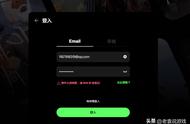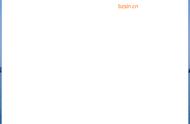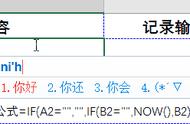方法二:
单独下载“全能PDF转换助手”,将PDF文件进行批量导入与压缩,在减小文件体积的同时,也能很好的兼顾PDF的内容质量,关键无需解压也能对文件进行编辑与传输。
【操作指南】:下载并打开软件。选中“PDF压缩”功能并按指示导入“单份/多份”文件,最后点击“开始转换”即可。


04、关闭弹窗广告
想必大家和我一样,是否厌倦有些软件自带“弹窗广告”,这种不定时弹出的“牛皮癣”,着实令人感到气愤,关键还无法在软件中关闭,所以我们可以直接在系统中进行设置,将所有软件的“弹窗”广告关闭掉。
【操作指南】:打开windows设置,并点击进入“隐私”功能,将“更改隐私选项”关闭即可。

05、记事本“编程器”
“记事本”除了可以用于日常记录纯文本信息外,其本身也是一个“简易的编程器”,只需在记事本中输入特定的“运行代码”,并将“记事本”文件名尾缀更改为“bat”即可运行!
【操作指南】:如图所示将代码输入“记事本”并保存退出后,将“记事本”文件名尾缀更改为“bat”即可。